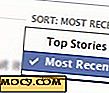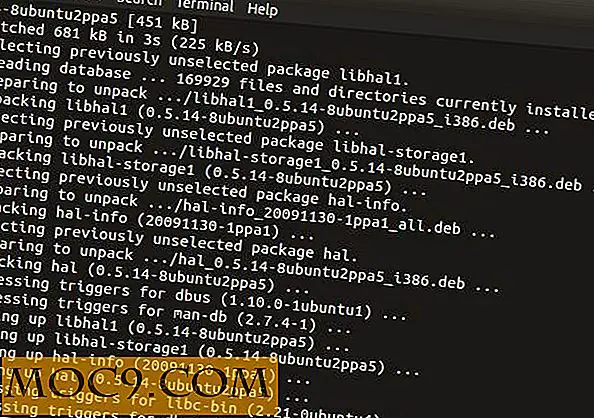Hoe inloggen op meerdere Google-accounts
Er zijn veel redenen om meerdere Google-accounts te hebben. U kunt meerdere websites hebben voor persoonlijke en zakelijke accounts. Wat de reden ook is, het is onhandig om verschillende browsers actief te hebben of uit te loggen om een ander account te controleren.
Afgezien van het doorsturen van uw e-mail naar een enkele Gmail-account, kunt u browseruitbreidingen gebruiken of de instellingen in Gmail beheren om meerdere toegang tot uw account mogelijk te maken zonder de ongemakken die u momenteel ervaart.
De volgende methoden zijn meestal bedoeld voor toegang tot verschillende Google-accounts voor e-mail. Sommige van de andere apps die u gebruikt wanneer u bent aangemeld bij uw Google-account, werken mogelijk niet.
Snel inloggen voor Google-accounts
Voor deze eerste fix moet u Google Chrome (browser) gebruiken. Met de snelle aanmelding voor Google Accounts-extensie hebt u toegang tot verschillende Google-accounts. Dit is ideaal omdat u een browservenster open kunt laten en een tabblad voor elk Google-account kunt hebben.
Opstelling
1. Nadat u de extensie aan Chrome heeft toegevoegd, klikt u op het nieuwe pictogram in de rechterbovenhoek van het browservenster en vervolgens op Opties.
![]()
2. Voer in de kolom naam iets in om u te helpen het account te onderscheiden van de anderen. Ik koos voor persoonlijk, maketecheasier en untetheredoffice als de namen voor de mijne.

3. In het volgende vakje moet je je log-in gebruikersnaam invoeren. U hebt de @ gmail.com of @yourgoogleappname niet nodig

4. Voeg uw inlogwachtwoord toe in het volgende vak aan de rechterkant.
5. Als u Google Apps voor een bedrijf gebruikt, moet u de extensie vertellen waar de inlogpagina zich bevindt. Om dit te doen, moet je klikken op geavanceerde opties tonen. Er verschijnt nog een rij. In deze rij kunt u de pagina die u bezoekt, plakken of typen om u aan te melden bij uw zakelijke e-mail.

6. Nadat alle informatie is ingevoerd en opgeslagen, kunt u het uitproberen. Klik opnieuw op het snellogicpictogram en kies een account om in te loggen.
Aanmelden voor meerdere accounts
Een andere optie om de aanmeldingsoptie voor meerdere accounts in te schakelen in uw Google-accountinstellingen. Op deze manier wordt u niet gebonden aan een enkele browser of zelfs een computer. Houd er rekening mee dat u zich ook bij deze accounts moet afmelden. Dus als jij een van die mensen bent die tikt om mij te onthouden of ingelogd te blijven, zorg er dan voor dat je echt uitlogt. Als u dat niet doet, heeft u veel e-mailaccounts toegankelijk voor iedereen die die computer gebruikt.
Opstelling
De opzet is vrij eenvoudig voor deze. Log in op uw Gmail- of Google-documenten of een andere Google-applicatie. In de rechterbovenhoek zie je je naam. Klik erop om een drop-down te tonen.
1. In deze vervolgkeuzelijst is er een optie om toegang te krijgen tot uw accountinstellingen.

2. Eenmaal in de instellingen ziet u de optie om Multiple sign-in te bewerken.

3. U moet inloggen op elk Google-account dat u wilt openen en deze optie inschakelen.
4. Wanneer u alle accounts hebt ingeschakeld, kunt u zich bij meerdere accounts aanmelden door nogmaals op uw naam te klikken en vervolgens van account te wisselen.
5. u ziet een optie om in te loggen op een ander account.

U moet toegang hebben tot een goed aantal van de Google-applicatie voor de andere accounts die u gebruikt.
Conclusie
Het hele punt om dit te doen is om gemakkelijker toegang te krijgen tot uw meerdere accounts. Als u op eenvoudige wijze e-mails kunt beantwoorden of gemakkelijk toegang heeft tot uw documenten, schaadt dit de tijd van uw taken. Deze twee opties kunnen u helpen een beetje tijd te besparen terwijl u bronnen op uw computer vrijmaakt door niet zoveel browsers tegelijkertijd te gebruiken.
Heeft u een voorkeursmethode voor toegang tot uw meerdere accounts?
afbeelding o5com